Overview
To connect to SAP Concur’s API, you’ll need:- Client ID - Unique identifier for your OAuth 2.0 application
- Client Secret - Secret key paired with your Client ID
- Company UUID - Unique identifier for your company account
- Company Request Token - Temporary token for authentication
- Region - Region based on your company’s account geolocation
Prerequisites:
- Administrator access to SAP Concur
- Registered company account with SAP Concur
Instructions
Step 1: Create an OAuth 2.0 Application
- Log in to your SAP Concur admin panel
- Navigate to Administration > OAuth 2.0 Application Management
- Click Create New App
- Fill in required fields including:
- Application Name
- Grant Types (add all of the grants-most important being client credentials)
- Required API Scopes(add all of the scopes you have access to)
- Click Submit
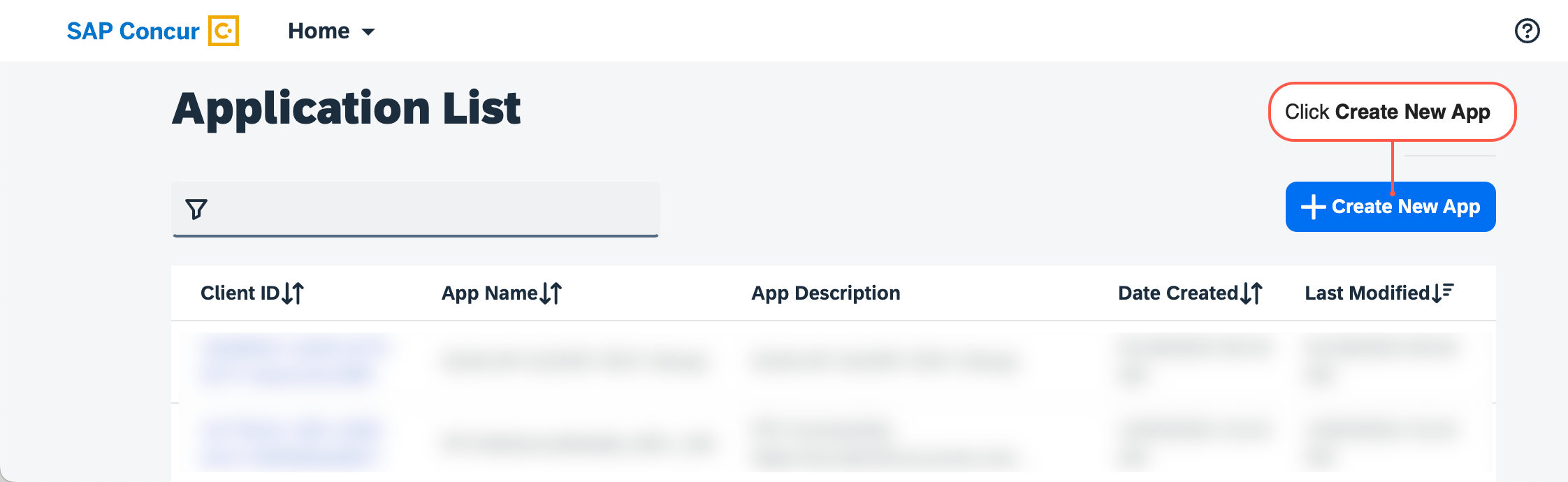
- Copy and save the generated Client ID and Client Secret
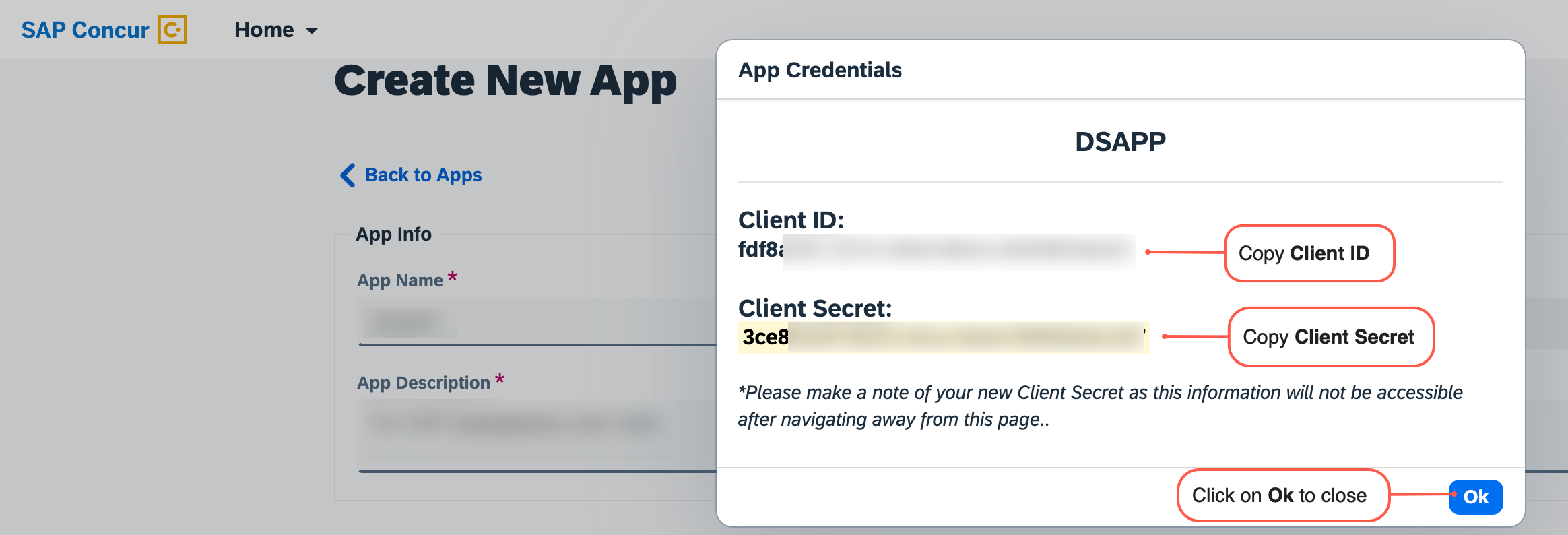
Step 2: Generate Company Request Token
- In the admin panel, go to[Company Request Tokens]/(https://www.concursolutions.com/nui/authadmin/companytokens)
- Enter your App ID (Client ID from previous step)
- Click Submit to generate tokens
- Save the displayed Company UUID and Company Request Token
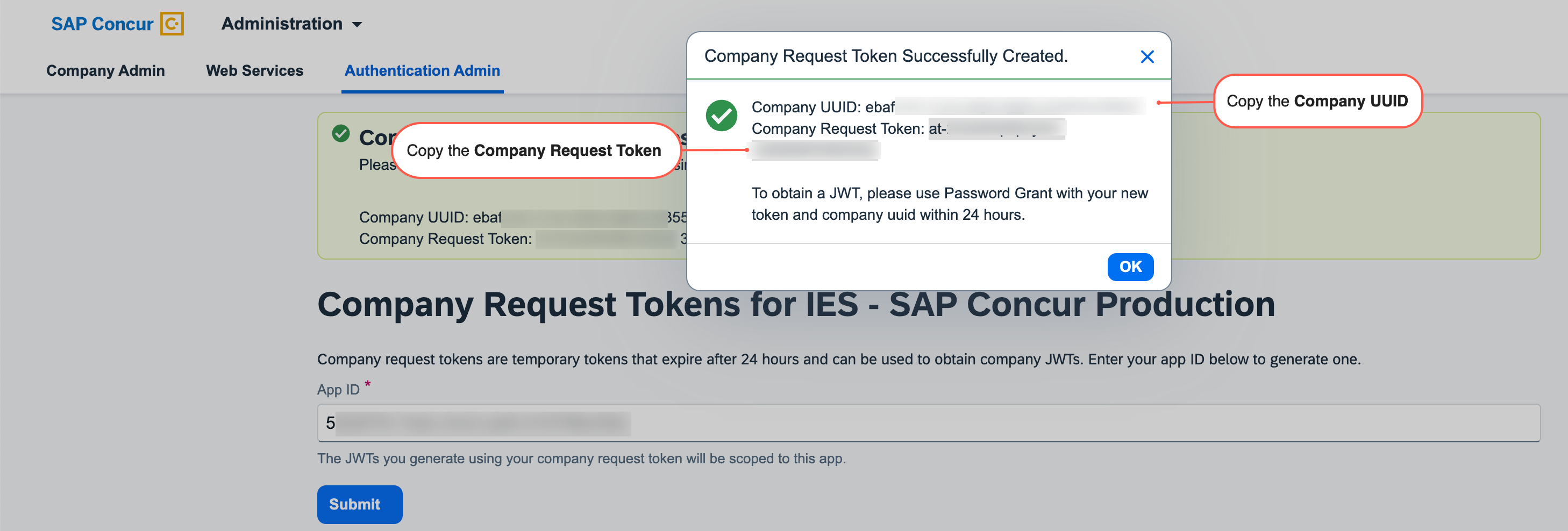
Step 3: Determine Your Region
Use one of these regions based on your company’s account location:- us:
https://us.api.concursolutions.com - eu:
https://eu.api.concursolutions.com - cn:
https://cn.api.concursolutions.comFrom the examples above please note the region is in the url once you are logged into your application Represented by the first section after // and before .api
Step 4: Enter Credentials in Connect UI
-
In Nango connection form:
- Client ID: Paste your OAuth application Client ID
- Client Secret: Paste your OAuth application Client Secret
- Company UUID: Paste your company’s unique identifier
- Company Request Token: Paste generated request token
- Region: Select appropriate region based on your url
- Click Connect to establish the connection